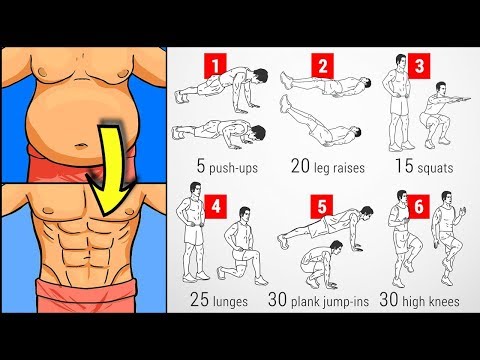Замечания: Эта функция доступна только на устройствах iOS под управлением iOS 10 или более ранних версий iOS, которые используют одни и те же настройки как для экранных, так и для физических клавиатур, без возможности разграничения между ними.
Когда вы соединяете клавиатуру Bluetooth с устройством iOS, клавиатура Bluetooth по умолчанию наследует все функции экранной клавиатуры, включая язык, автоматическую коррекцию текста, автоматическую заглавную букву первого слова предложения и двойное нажатие пробел будет вставлять период. Хотя вы можете оставить эти функции как есть, есть хорошие шансы, что вы привыкли печатать на традиционной клавиатуре, и эти экранные клавиши сберегают время.
К счастью, отключить их очень просто. С клавиатурой Bluetooth, подключенной к устройству iOS, и включите ее, откройте приложение «Настройки» и выберите «Общие»> «Клавиатура».